Google Notlar
Google Keep Notes, cep telefonunda uygulama alan en basit ve en iyi ücretsiz notlardan biridir. Android, iOS ve web tarayıcınız aracılığıyla kullanılabilir. Uygulama kısa süre önce sadece Google Keep'ten Google Keep Notes'a değiştirildi. Uygulamaya olsa, aynı. Google’dan sadece küçük bir ad. Yüzeyde uygulama alarak basit bir not gibi görünüyor. Ancak, bir ton eğlenceli küçük özelliklere ve rahatınız için bol miktarda ekstraya sahiptir. Google Keep Notes'un nasıl kullanılacağına bir göz atalım. Uygulamanın hemen altındaki butonu ile Android cihazına indirebilirsin.
- Yeni not oluşturma
- Notlarınızı düzenleyin
- Etiketleri kullanın
- Notları silin, arşivleyin, kopyalayın ve paylaşın
- İşbirliği yapın, renkleri değiştirin ve sayfa düzeni
- Zaman ve konum hatırlatıcıları
- Görüntüleri kopyalamak için OCR kullanın
- Notlarınızı Google Drive'a aktarın
Temel bilgiler
Yeni notlar nasıl oluşturulur:
- Google Keep Notes'ta beş temel not türü oluşturabilirsiniz. Bunlar arasında normal bir metin notu, bir liste notu, el yazısı notu, sesli not ve fotoğraf makinenizle bir resim notu bulunur.
- Ana ekranın alt çubuğunda, beş not türünün tümünü yapmak için hızlı kısayollar bulunur.
- Düzenli bir metin notu oluşturmak için alt kısımdaki sağlanan noktaya yazmaya başlayabilirsiniz. Sağdaki her simge farklı türde bir not oluşturur. Liste notları, el yazısı notları, sesli notlar ve resim notları sıralarına girerler. Notunuzu oluşturmaya başlamak için bu simgelerden birine dokunmanız yeterlidir. Yeni bir el yazısı notu oluşturursanız, ihtiyacınız olursa uygulama otomatik olarak ekranın altında boşluk bırakacaktır.
- Keep.google.com adresine giderek Google Keep'e erişebilir ve web sitesi sürümünde uygulama ile aynı şekilde not alabilirsiniz. Web sürümünde görüntülü notlar, listeler, normal metin notları ve farenizle elle çizilmiş notlar bulunur. Bilgisayarınız destekliyorsa ekran kalemi veya parmağınız da kullanılabilir.
- Ayrıca Google Keep Notları için Google Chrome uzantısını da yükleyebilirsiniz. Biraz titiz ama aslında not alıyor.
- Son olarak, Google Keep Notes'un Google Asistan için yerel desteği vardır. Google Asistan'dan bir not almasını isteyebilirsiniz ve bu not Google Keep'te görünmelidir. Bunun için iyi bir özellik, Google Keep Notes'ta bir alışveriş listesi notu oluşturmaktır. Daha sonra Google Asistan’dan alışveriş listenize öğe eklemesini isteyebilirsiniz; not bu öğelerle birlikte doldurulur.
- Çoğu şeyi not olarak saklamak için Google Keep ile paylaşabilirsiniz. Bu, Google Chrome'daki bağlantıları, seçtiğiniz galeri uygulamanızın resimlerini içerir. Bu uygulamanın paylaşım menüsünden Google Keep'i seçmeniz yeterlidir.
Notların temel organizasyonu:
- Google Keep Notes ile notları çeşitli şekillerde düzenleyebilirsiniz. Ancak, ana yöntem, ana sayfadaki listedir. Notlarınızın çoğuyla etkileşime geçeceğiniz yer burasıdır.
- Bir notu basılı tutarak ana sayfadaki notları düzenleyebilirsiniz. Dışarı açılır ve boş yere listeyi yukarı veya aşağı sürükleyebilirsiniz.
- Ek olarak, gerekirse notları listenin en üstüne yerleştirebilirsiniz. Sabitlemek istediğiniz nota uzun basarak bu işlemi gerçekleştirebilirsiniz. Seçildikten sonra, ekranın üstünde bir sıra simgeler belirir. Bir raptiye gibi görünen birini seçin; Google Keep, bu notu listenin en üstüne yerleştirir. Kolay!
- Açılan menüde bir etiket sistemi var. Ekranın sol tarafından girerek veya sol üstteki Sakla simgesine tıklayarak erişilebilir. Etiketlerinizi orada oluşturabilir, özelleştirebilir ve düzenleyebilirsiniz.
- Etiketlere not eklemek kolaydır. Bir etikete eklemek istediğiniz notları açın. Notun sağ alt köşesinde üç noktalı bir düğme vardır. Tıklatın, etiket seçeneğini seçin ve ardından notun içinde olmasını istediğiniz etiketi seçin.
- Notlara etiket atadığınızda, Google Keep Notes menüsünü açıp etiketi seçerek yalnızca bu notlara hızlı bir şekilde erişebilirsiniz. Daha sonra bu etiketin altındaki tüm notları gösterir.
- eçmek için herhangi bir nota uzun basın. Buradan, ekranın sağ üst köşesindeki üç nokta menü düğmesine basın.
- Kopyalama, not silme veya not arşivleme seçeneği bu menüdedir.
- Ayrıca notları diğer uygulamalarla da paylaşabilirsiniz. Bir not girin, sağ alt köşedeki üç nokta düğmesine tıklayın. Oradan, “Gönder” seçeneğini ve ardından “Diğer uygulamalar ile gönder” seçeneğini seçin. Notta yer alan bilgiler daha sonra seçtiğiniz uygulamaya gönderilir.
- Herhangi bir notun rengini iki yolla değiştirebilirsiniz. Birincisi, düzenleme moduna girmek için herhangi bir nota kısa basılıyor. Sağ altta üç nokta düğmesine basın, renk paleti ekranın alt kısmında görünecektir. İkinci yöntem, seçilene kadar bir nota uzun basmaktır. Üst çubukta bir palet simgesi belirir. Rengi de bu şekilde değiştirmek için basın.
- Google Keep Notes'ta ortak notlar bulunur. Herhangi bir nota arkadaşlarınız veya aile üyelerinizi ekleyebilirsiniz ve herkes bunları gerçek zamanlı olarak düzenleyebilir. Bunu yapmak için, bir not açın ve sağ alt köşedeki üç nokta menü düğmesine basın. Menüde bir ortak çalışan seçeneği görünecektir. Onları e-posta adresleriyle eklemeniz yeterlidir; notu sizinle birlikte erişmek için bu hesabı kullanabilirler.
- Kullanıcılar Google Keep Notes'un temel düzenini sağ üst köşedeki kutu simgesiyle ayarlayabilirler. Sadece iki seçeneğin var. Birincisi, bir listede bir anda bir not gösteren daha minimal bir yöntemdir. İkincisi, liste biçiminde yan yana iki not gösterir. Size en uygun olanı seçin.
- Google Keep'te, üzerinde kelimelerin bulunduğu bir öğenin resmini çekin. Not oluşturulana kadar devam edin.
- Notu resimle birlikte açın ve resme dokunun.
- Sağ üst köşede, üç nokta menüsünü tıklayın ve “Görüntü Metnini Tut” seçeneğini seçin.
- Google Keep Notes, daha sonra başvurmak üzere görüntüdeki metni notun içine ekler.
- Bunu yapmanın iki ana yolu vardır. Bunlardan biri uygulamada, diğeri Google Drive'ın web sürümünde.
- Uygulama sürümü daha kolaydır. Ana sayfadan bir nota uzun basın ve üstteki üç nokta menüsünü tıklayın. Google Dokümanlar'a kopyalamak için bir seçenek var. Tıklatın ve işlemin tamamlanmasını bekleyin.
- Diğer yol ise biraz daha karmaşık, ancak bir nottaki bilgileri Google Dokümanı'na enjekte etmenize izin veriyor. Bilgisayarınızın web tarayıcısında bir Google Dokümanı açın. Sağ kenarda bir Google Keep simgesi bulunmalıdır. Tıkla.
- Oradan, notları tıklayıp Google Dokümanı’na sürükleyebilirsiniz. Google Drive metni ve biçimlendirmeyi (liste biçimindeyse) Google Dokümana kopyalar.

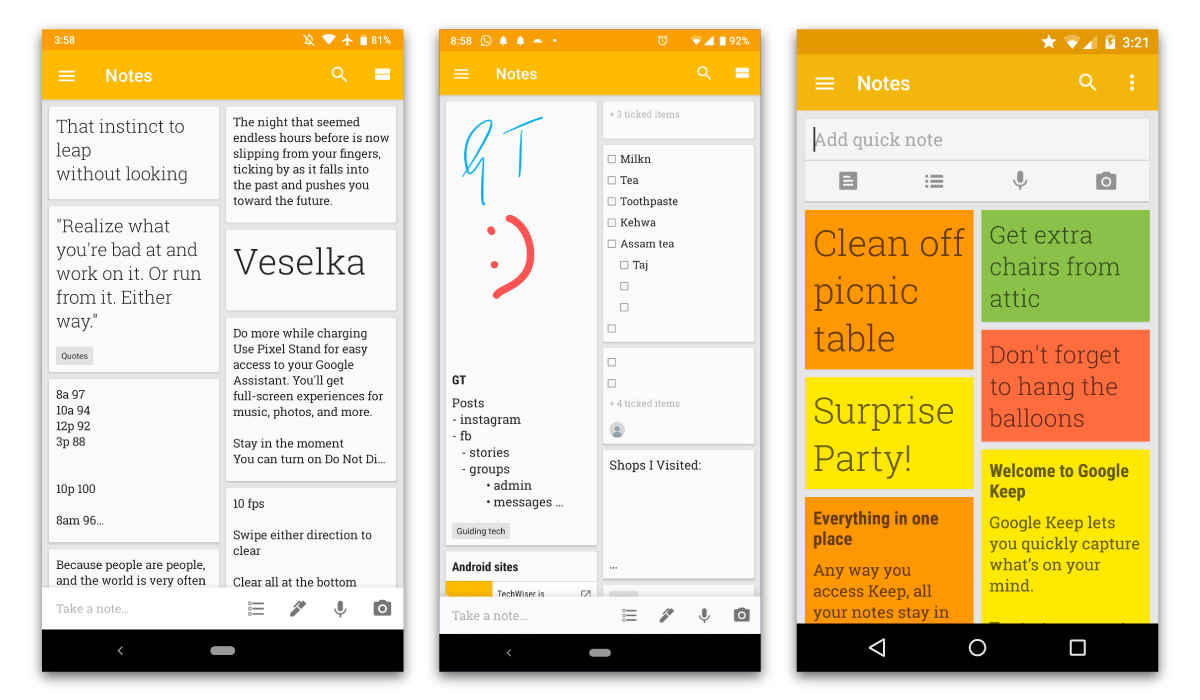




Hiç yorum yok:
Yorum Gönder
Bu blog herkese açık olup bilgi paylaştıkça güzeldir anlayışına sahiptir